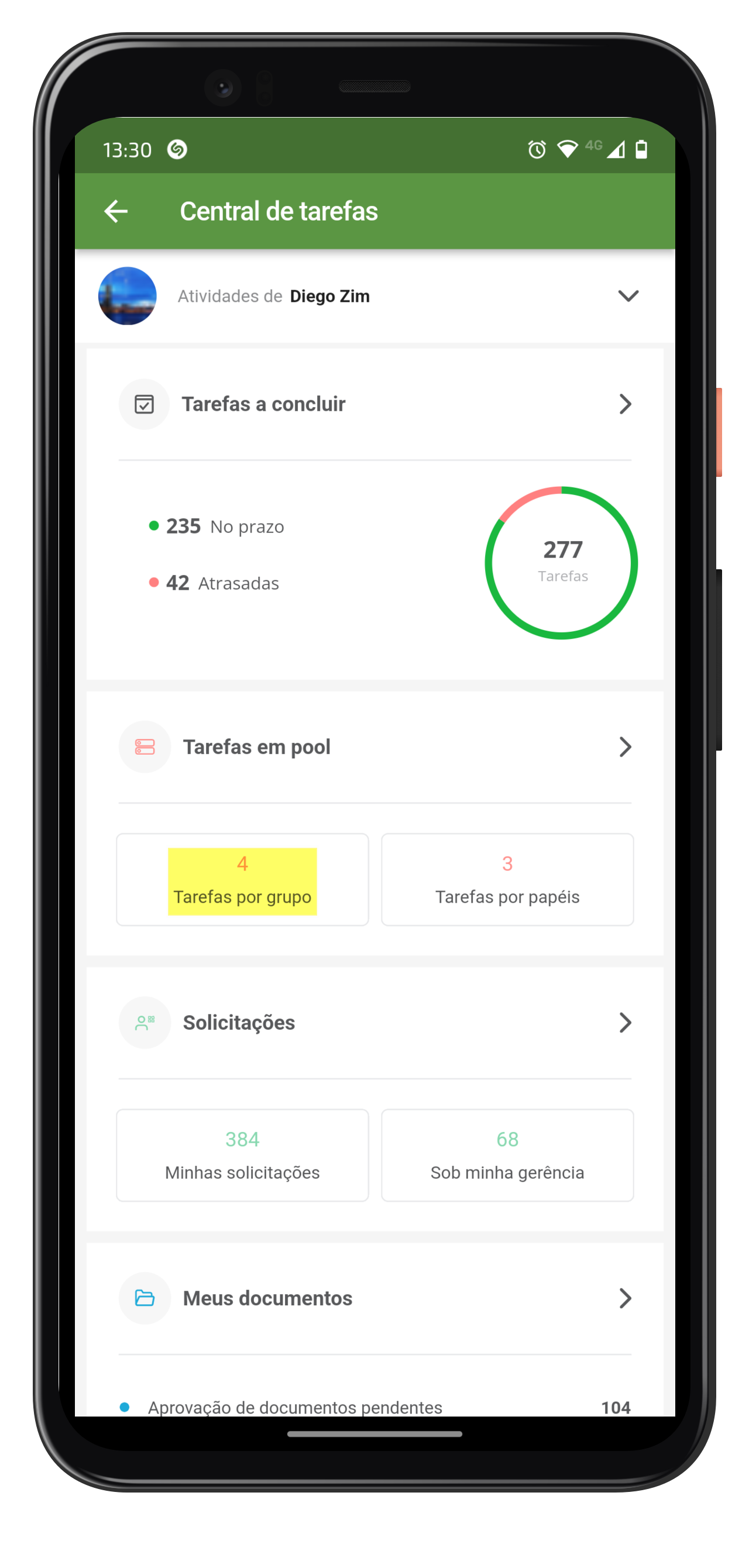Histórico da Página
Índice
| Índice | ||||||
|---|---|---|---|---|---|---|
|
| Painel |
|---|
¡Manténte al día con las novedades que tenemos preparadas para ti! Las notas de la versión My Fluig reúnen las mejoras y correcciones disponibles para la aplicación. |
| Painel | ||
|---|---|---|
| ||
Inovações não liberadas |
Agosto/23
Innovaciones
Android e iOS (versão My Fluig Android 1.11.0 e iOS 1.27.0)
Presentamos… ¡El nuevo BPM mobile!
Durante algunos meses trabajamos para entregar una nueva experiencia en Procesos en My Fluig.
Ahora es mucho más sencillo acompañar el progreso de todas las actividades, acelerando la productividad y garantizando una mayor agilidad en los procesos del día a día de su empresa.
Conector de Widget width 800 url http://youtube.com/watch?v=M9jIPrroEJg height 450
Visualización por categorías y marcar procesos como favoritos
Realizamos mejoras en la organización de las categorías de los procesos, haciendo que la lista sea más amigable y práctica, lo que facilita las acciones y proporciona una mayor visibilidad de la información.
Además, hemos hecho que la opción de marcar como favoritos sea más práctica. Ahora, simplemente presione la card del proceso, y una vez que la estrella esté coloreada, su proceso ha sido marcado como favorito. Práctico ¿no?
Iniciar solicitud
Iniciar una solicitud a partir de un proceso también se ha vuelto más fácil y accesible.
Ahora, solo necesita seleccionar el proceso deseado y hacer clic en la card o en el icono Más opcionesen la acción Iniciar solicitud. Así, su solicitud se abrirá y usted completará la información necesaria de manera simple y rápida.
Pestañas Formulario, Decisión y Archivos adjuntos
Las pestañas, el formulario, la decisión y los archivos adjuntos se han reelaborado y han cambiado de lugar. Ahora están en la parte superior del proceso, lo que proporciona un uso más fácil y una visualización más clara.
La visualización de los campos del formulario y el rellenado se ha vuelto más amigable y simplificado.
La pestaña de decisión quedó más clara y objetiva, exhibiendo solo los campos necesarios para el rellenado. Ahora, si desea visualizar el flujo del proceso, simplemente toque Más opcionesy luego toque la acción Visualizar flujo.
Por último, la pestaña de archivos adjuntos también quedó más intuitiva, ya que es posible adjuntar documentos desde la acción rápida del botón Agregar archivo adjunto, siendo posible incluir archivos adjuntos de la cámara del dispositivo, QR Code, código de barras, geolocalización y conjuntos de
datos. También se pueden incluir archivos adjuntos de Más opcionesen la acción Adjuntar, además de adjuntar desde el icono.
Nuevo visual de la Central de tareas
La central de tareas también ha ganado un visual completamente nuevo, ¡para que pueda aprovechar al máximo todo lo que tiene para ofrecer!
Ordenación de tareas y solicitudes
La ordenación de tareas y solicitudes se ha vuelto más accesible, ya que solo tiene que acceder a sus tareas por completar y documentos, usando la acción rápida para ordenarlos por Más antiguos o Más nuevos, proporcionando una mayor agilidad en la productividad.
Buscar tareas para completar ahora es más rápido
En esta nueva versión, puede buscar tareas para completar usando el identificador o el número de solicitud. Además, se puede modificar el tipo de criterio usando las pestañas que se muestran justo debajo del campo de búsqueda: Por el identificador y Por el número.
Acceso rápido a borradores
¿Tuvo que dejar la tarea o solicitud sin completarla? ¡No se preocupe!
Ahora podrá acceder a sus borradores de manera rápida, directamente en la central de tareas. Al guardar un borrador, se mostrará como un acceso directo rápido en el centro de tareas. Genial, ¿no?
Asumir y filtrar las tareas en pool
Se ha unificado el acceso a las tareas en pool. Simplemente, ingrese a la categoría Tareas en Pool y encontrará dos pestañas que le permiten navegar fácilmente entre tareas agrupadas por grupo o papeles.
Además, a través del filtro disponible puede exhibir solo las tareas asociadas con un grupo o papel específico.
Mis solicitudes y Tareas bajo mi administración
Para facilitar el acceso y la administración de sus solicitudes y tareas, hemos implementado algunas mejoras.
Ahora, en el centro de tareas, encontrará la categoría Solicitudes donde puede encontrar las solicitudes abiertas por usted y las que están bajo su administración. En el acceso directo Mis solicitudes, encontrará todas las solicitudes abiertas por usted, teniendo acceso a la información detallada de
cada solicitud, y podrá cancelarlas si es necesario.
Para administrar las tareas bajo su administración, puede usar el acceso directo Bajo mi administración. Al ingresar, podrá mover las tareas y también cancelarlas. Estas funcionalidades están disponibles a través de un botón flotante en la pantalla, lo que le permite manejar sus solicitudes y tareas
de una forma práctica y rápida.
Mover tareas en bloque
Mover tareas en bloque se ha vuelto más rápido e intuitivo a partir de la nueva central de tareas. Para mover una o más tareas, simplemente ingrese a la card de tareas para completar, mantener presionado, seleccionando la acción deseada.
Se abrirá una casilla de selección para que marque las tareas que desee y realice el movimiento.
Recordando que para mover una o más tareas necesitan estar en el mismo proceso y versión.
Visualizar tareas de los sustitutos
¿Está sustituyendo a un colaborador y necesita asumir sus tareas?
El acceso a ellas también se facilitó. Al ingresar a la central de tareas, encontrará una card en la parte superior que identifica a su usuario. Al tocar esta card, se mostrará una lista de los colaboradores que está sustituyendo. Simplemente seleccione el colaborador deseado y la central de tareas se actualizará, mostrando todas las tareas correspondientes a este usuario.
Listo, ahora puede visualizar las actividades disponibles con facilidad, lo que le permite asumir las tareas del colaborador de manera más rápida y eficiente.
Bandeja de salida
¿Perdió su conexión a Internet mientras movía una actividad? ¡No se preocupe!
Pues al intentar mover una solicitud o tarea, se guardará automáticamente y estará disponible en la bandeja de salida de la central de tareas. Una vez restablecida la conexión, podrá enviarla manualmente o configurarla para que se envíe automáticamente, según sus preferencias en Administrar cuentas. Mientras la tarea o solicitud está en la bandeja de salida, puede realizar modificaciones y guardar de nuevo.
Esta funcionalidad garantiza que sus acciones no se pierdan incluso en caso de que pierda la conexión temporalmente, proporcionando una experiencia más tranquila y garantizando que su información se mantenga segura.
Aprobación de documentos
La experiencia de aprobación de documentos ha pasado por una reestructuración completa, haciéndola más intuitiva y práctica. Ahora, las acciones Aprobar y Rechazar están claramente disponibles, lo que le permite reconocer fácilmente cuál desea realizar.
Además, una mejora notable es que en la lista de documentos, puede previsualizar las imágenes a través de las miniaturas exhibidas en las cards, lo que facilita el reconocimiento inmediato del contenido anterior de cada documento.
Los documentos que requieren aprobación están organizados en la categoría Mis documentos, lo que le permite realizar un seguimiento de su proceso de aprobación de manera organizada y eficiente.
...
Outubro
Correciones
iOS (version Fluig app 1.17.13)
- Se realizó la corrección para abrir documentos correctamente en el Fluig mobile, en dispositivos que utilizan iOS, sin causar inconsistencia en la pantalla en blanco.
Setembro
Correcciones
iOS (versión Fluig app 1.17.11)
- Corrección realizada para que sea posible sincronizar un dataset offline en dispositivos que utilizan iOS.
Agosto
Innovaciones
iOS (versión 1.17.10) y Android (versión 1.8.0)
...
| Dica |
|---|
Vea más detalles en nuestra documentación oficial Android - ¿Cómo utilizar el componente Lectura de código de barras? e iOS - ¿Cómo utilizar el componente Lectura de código de barras? |
Correcciones
iOS (versión Fluig app 1.17.10)
- Ajuste realizado para que la cámara del dispositivo opere normalmente al utilizar el recurso Agregar post sin ocasionar el cierre de la aplicación en dispositivos que utilizan iOS.
| HTML |
|---|
<style>
h2 img{
position:relative;
bottom:-3px;
}
</style> |
| HTML |
|---|
<script>
$("b:contains('oculto')").parent().parent().hide();
</script> |